Bilgisayar şifremi unuttum diye problem etmeyin. Size anlatacaklarımla bilgisayar parolanızı kaldırıp, oturumunuzu kurtarabileceksiniz.
Bilgisayarınızın oturum şifresini unuttuğunuzda yapacağın tek şey format atmak değildir. Şifreyi kırmak için internette bir sürü program bulabilirsiniz ancak bu programlar şifre basit olmadığı sürece şifreyi bulamaz. Eğer zor bir şifre koyduysanız bunun için yeni kullanıcı oluşturup o şifreyi diğer kullanıcıdan kaldırmanız gerekir.
Windows tabanlı tüm işletim sistemlerinde çalışıyor. İşlemi doğru yaparsanız istediğiniz sonuca ulaşacağınızdan %100 emin olabilirsiniz.
Yapamayan arkadaşlar takıldıkları hangisini deneyip yapamadıkları hakkında yorum yapsınlar en yakın zamanda cevap vermeye çalışırım.
Burada 2 anlatım gerçekleştireceğiz ilk anlatacağım yeni keşfettiğim daha basit yöntem. Diğerinin adımları daha zor kullanıcıların yapmakta zorlandıklarını fark ediyorum.
Lazesoft Yardımı ile Bilgisayar Parolasını Sıfırlama:
İşleme başlamadan önce bilgisayarımıza Lazesoft programını indiriyoruz. İNDİR!!!! rar şifresi www.formatatmak.com
- Programı indirdikten sonra kurulumu gerçekleştirin.
- Bilgisayarınızın işletim sistemi sürümünü ve 32 bit mi 64 bit mi olduğunu kontrol edin. Masaüstünüzdeki bilgisayar simgesine sağ tuş özelliklere tıklayınız. Aşağıdaki resimde görüldüğü üzere bilgisayarımızın Windows 10 64 bit işletim sistemi olduğunu görüyoruz.
- Programı açın Burn Bootable CD/USB Disk Now! seçeneğine tıklayın.
- Please select the Windows versiyon of the target computer: yazan yerden bilgisayarınıza ait işletim sistemini seçiniz. Bit değerini dikkate almayı unutmayınız. Windows 10 işletim sistemi olan bilgisayarlar bit değerine göre Windows 8.1 seçeneklerini kullanabilirler.
- Burada 3 seçenek çıkıyor. Şifreyi kıracak dosyaları nereye yazacağımızı belirliyoruz. CD’ye yazdırabiliriz, Usb’ye dosyalarını kopyalayabiliriz. 3. seçenek iso olarak yazdırma buna gerek yok.
- İlgili işlemi seçip, Start‘a basın.
- Dosya kopyalama işlemi başladı.
- Kurtarma dosyalarımız kopyalanmış bulunmakta artık sıfırlama için hazırız.
- Bilgisayarınızı yeniden başlatın.
- Sıfırlama dosyalarını Cd veya USB hangisine yazdırdıysanız bilgisayarınıza takın.
- BIOS‘a girip, boot kısmından 1. Sıraya CD-ROm getirin. Usb yazdırdıysanız USB geçin.
- Boot tuşunu biliyorsanız, bios’a girmenize gerek yoktur.
- Gereken ayarı yaptıktan sonra kaydedip, çıkın.
- İşlem başladığında karşınızda Siyah ekran üzerinde Lazesoft Live CD seçip, enter‘a basın.
- Uygulama yüklenmeye başlayacaktır.
- Uygulama açıldığında sol alt kısma tıklayın.
- Lazesoft Recover My Password seçeneğine tıklayın.
- Açılan ekrandan Reset Windows Password seçiliyken, Next tıklayın.
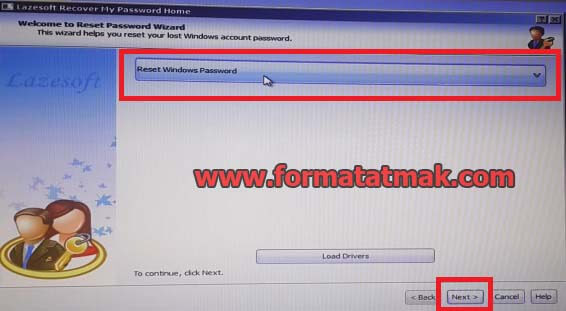
- Yes‘i seçin.
- Açılan ekrandan Next‘e tıklayın.
- Burada bilgisayarınızda olan kullanıcılar çıkacaktır. Hangi kullancının şifresini sıfırlamak istiyorsanız seçin ve Next’e tıklayın.
- Reset/unlock seçeneğine tıklayın.
- Şifre sıfırlanmıştır.
Bilgisayar parola sıfırlama işlemi tamamlanmıştır. Bilgisayarınızı yeniden başlatmak için sol alt kısımda bulunan Reboot Computer tıklayın. CD veya usbnizi çıkarın.
Live XP Yardımı ile Bilgisayar Parolası Sıfırlama:
İşlemi Windows XP üzerinde yaptık ama tüm adımlar diğer işletim sistemleri içinde aynıdır.
Bilgisayarınızda iki tane kullanıcı varsa ve ikisi de administrator yetkilisiyse (şifresi unutulan kullanıcı administrator olmasada olur) bir kullanıcının şifresi biliyor diğer unuttuysa; şifresini bildiğiniz oturumdan, şifresini unuttuğunuz oturumdaki kullanıcının parolasını kaldırabilirsiniz.
Bunun için yapmanız gereken;
- Denetim masasından > Kullanıcı Hesaplarına Girin.
- Başka bir hesabı yönet‘e tıklayın.
- Parolası unutulun kullanıcıyı seçin ve Parolayı kaldır‘ı tıklayıp, parolasını kaldırın.
Bu işlem sadece şifreyi kaldıracak oturumun administrator yetkisine sahip olmasıyla yapılabilir.
Bilgisayar Parola Sıfırlama Adımları:
1. Adım:
Size bir iso dosyası linki veriyorum. İNDİR Önce bu dosyayı cdye yazdırıyoruz.
USB’den bootta edebilirsiniz.
2. Adım:
İşleme başlamadan önce yapacağımız ilk adım bilgisayarınızı yazdırdığınız şifre kurtarma cd’si ile başlatmanız gerekiyor.
Bunun için yapmamız gereken bilgisayarı açtığımız gibi F2, F10 veya Delete tuşlarını (bilgisayara veya notebooka göre değişir) kullanarak BIOS ayarları kısmına girmektir.
BURAYA DİKKAT !!!!
Cdnin çalışması için BIOS ayarlarından SATA konfigürasyonunu IDE Yapmamız gerekiyor. İşlem tamamlandıktan sonra ayarları geri alınız. Diskiniz IDE disk ise buna gerek yoktur !!
BIOS ayarlarına girip sata ayarlarını IDE’ye çektikten sonra BOOT ayarlarını bulmalıyız ve buradan CD okuyucumuzu 1. sıraya getirmemiz gerekir. Bunu da (-) ve (+) tuşlarını kullanarak gerçekleştirebiliriz.
Bazı bilgisayarda bu farklı olabilir (F5-F6 veya U-I gibi). Bunu anlamak için BIOS ekranında sağa veya alt kısma dayalı bilgilerden Change’i bulup anlayabiliriz.
Ayarladıktan sonra F10 tuşuna basıp, Yes’i seçip enter’a basıp, kaydedip çıkıyoruz.
3. Adım:
Cdromdan boot ettiğiniz zaman açılışı böyle başlayacak.
4. Adım:
Cd açıldıktan sonra açılınca görüntü bu olacaktır arkadaşlar. Bu CD sanal işletim CD’sidir. Bunun üzerinden bir çok şey yapabilir ancak ben size şifremizi nasıl kırarız onu anlatacağım. Yukarıdaki menüden resimdeki şifre resetleyeciyi bulup, tıklıyoruz.
5. Adım:
Şifre resetleyici açıldıktan sonra açılan ekrandan Please select target Windows directory yazan bölgede select target‘ı seçiyoruz. Buradan Windows dizinini seçiyoruz.
NOT: Windows dizini işletim sistemimizin kurulu olduğu diskte saklıdır. Genelde windows kurulumu C bölümüne yapılır. Siz farklı bir bölüme kurduysanız o bölümden Windows Dizinini seçin.
6. Adım:
Dizini seçtikten sonra sol üstteki Startup‘a tıklıyoruz. Ardından Create new Administrator user‘ı seçiyoruz. Bu yaptığımız işlem ile Admin yetkisine sahip yeni bir kullanıcı oluşturacağız. Bu sayede şifresini unuttuğumuz kullanıcının şifresini kaldıracağız.
7. Adım:
Yeni bir administrator kullanıcı adı (username) ve parolası (pasword) oluşturuyoruz. Ben kullanıcı adına Sifrekir yazdım siz istediğinizi yazabilirsiniz. Altına şifre oluşturun. Şifrenizi alt alta kutucuklara aynı yazmak zorundasınız. Şifreyi de yazdıktan sonra sol taraftaki Install’a tıklayın. Yeni administrator yetkili kullanıcımız oluşmuştur. Artık unuttuğumuz kullanıcının yanında birde şuan oluşturduğumuz kullanıcı var.
8. Adım:
Install’a tıkladıktan sonra işlem tamamlandığına dair resimdeki uyarı mesajını alırsınız. İşlem tamamlandıktan sonra pencereleri kapatın. Sol taraftaki ![]() ikonuna tıklayın. Açılan ekrandan Restart’ı tıklayıp, OK seçin. Bilgisayarınız yeniden başlayacaktır. Başlattıktan sonra CD’nizi çıkartın.
ikonuna tıklayın. Açılan ekrandan Restart’ı tıklayıp, OK seçin. Bilgisayarınız yeniden başlayacaktır. Başlattıktan sonra CD’nizi çıkartın.
9. Adım:
Bilgisayarımızı yeniden başlattığımızda oluşturduğumuz yeni kullanıcıyı görüyoruz.
10. Adım:
Oluşturduğumuz yeni kullanıcı ile oturumunuzu açın. Ben Sifrekir oluşturmuştum. Şifremi yazıp oturumumu açtım.
11. Adım:
Oturum açıldıktan sonra yapacağım adımlar:
Başlat > Denetim Masası > Kullanıcı Hesapları > Şifresini Unuttuğumuz Kullanıcıya tıklıyoruz. Oradan parola kaldır diyoruz artık unuttuğumuz kullanıcının parolası kaldırmış olduk. Yeni kullanıcının oturumunu kapatıp, eski kullanıcıyla parolasız olarak oturumu açabilirsiniz.
Şimdi ne yaptık arkadaşlar onu anlatayım kısaca.
- Öncelikle şifre kırmak için verdiğim disk imajını indirdik ve bunu Cdye yazdık.
- Daha sonra bilgisayarımızı o cdden açmak için bios’a girdik. Sata konfigürasyonunu IDE’ye çekmeliyiz. Boot ayarlarından da CDROM’u 1. sıraya getirdikten sonra F10’a basıp kaydedip çıktık. CDmizi taktık ve bilgisayarı başlattık.
- Cd açıldıktan sonra şifre resetlemeyi açtık. Yeni bir administrator yetkili kullanıcı oluşturduk. Sonra bilgisayarı yeniden başlattık.
- 2 administrator yetkili kullanıcımız oldu. Oluşturduğumuz kullanıcıdan oturumumuzu açtık.
- Denetim masasına girip kullanıcı hesaplarından eski kullanıcının parolasını kaldırdık.
- Yeni kullanıcının oturumunu kapatıp, eski kullanıdan giriş yapabiliriz.
- Eski kullanıcıyı tıklıyoruz ve parola sormadan açılıyor.
İşlemler tamamlandıktan sonra eski kullanıcımız ile denetim masasından kullanıcı hesaplarına girip, yeni oluşturduğumuz kullanıcı hesabını silebilirsiniz.
Bu işlem tüm işletim sistemlerinde aynıdır arkadaşlar.
Bilgisayar şifremi unuttum Windows XP şifre kırma
Bilgisayar şifremi unuttum Vista şifre kırma
Bilgisayar şifremi unuttum Windows 7 şifre kırma
Bilgisayar şifremi unuttum Windows 8 şifre kırma
Bilgisayar şifremi unuttum Windows 8.1 şifre kırma
 Formatatmak.com Format Atma Bizim İşimiz
Formatatmak.com Format Atma Bizim İşimiz

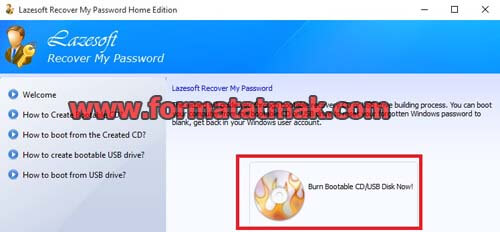
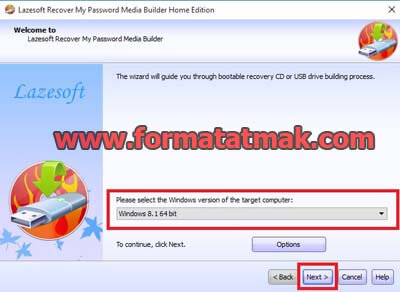

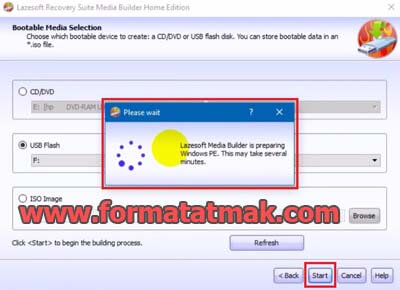
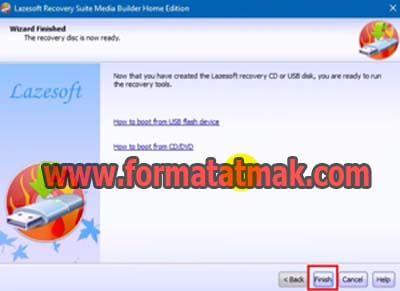


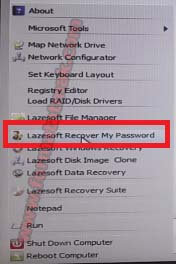
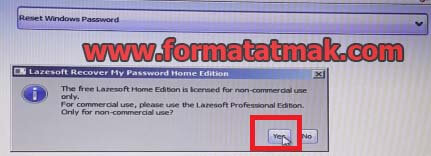
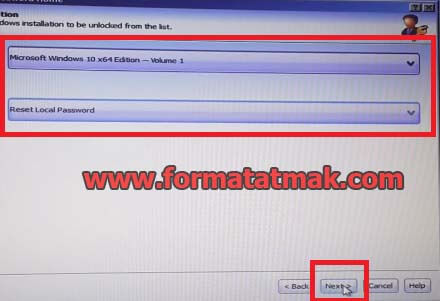
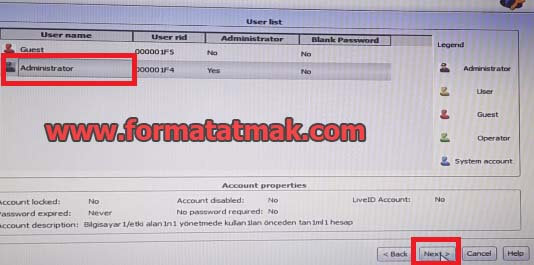
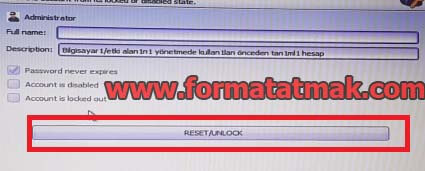
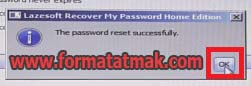
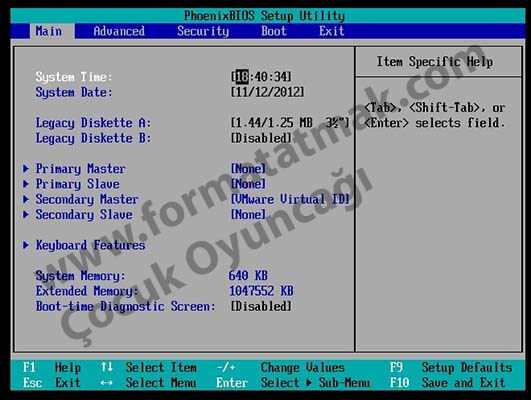
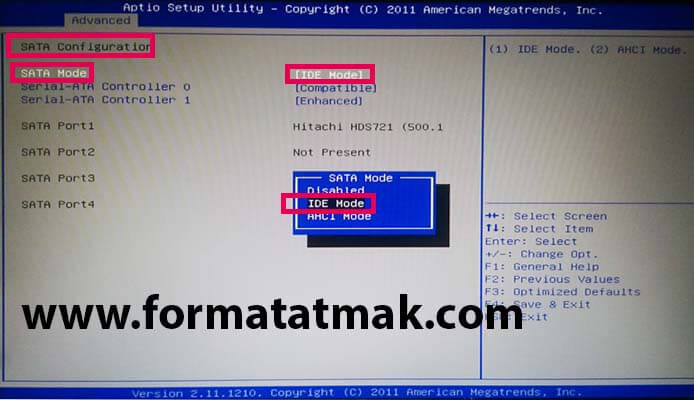
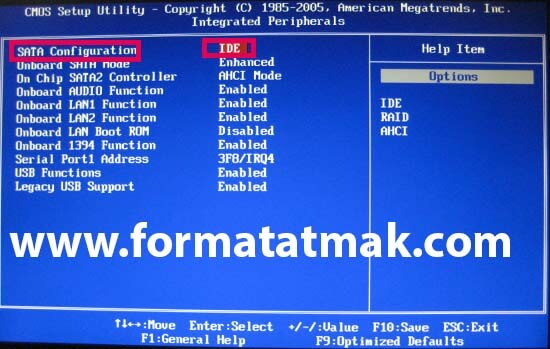
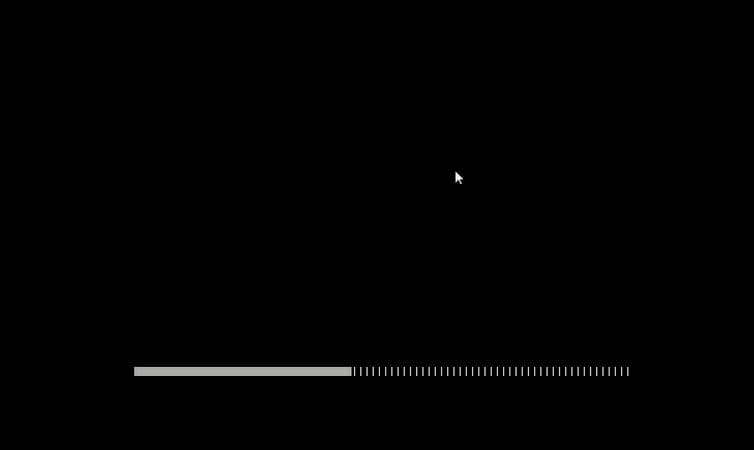

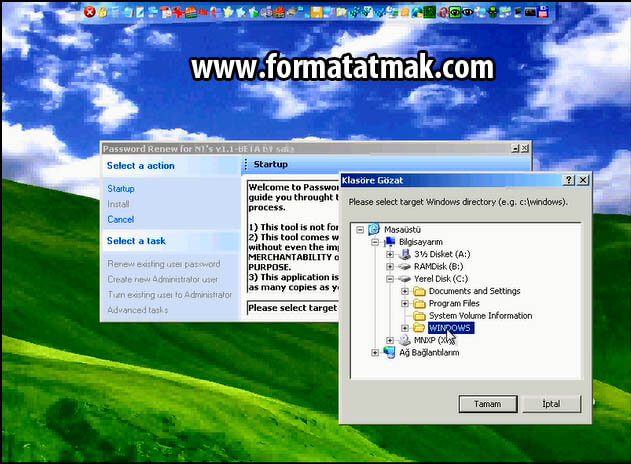
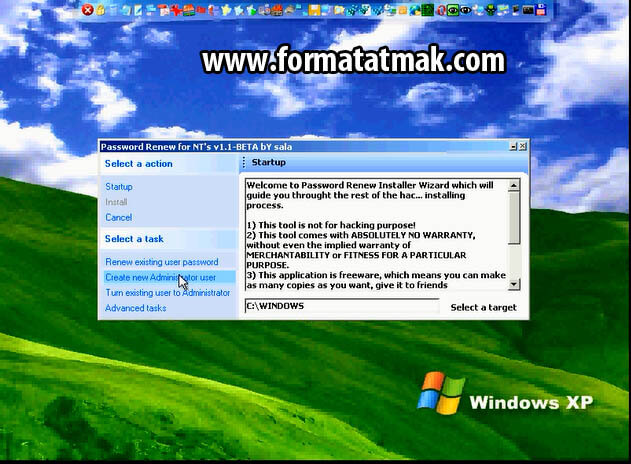
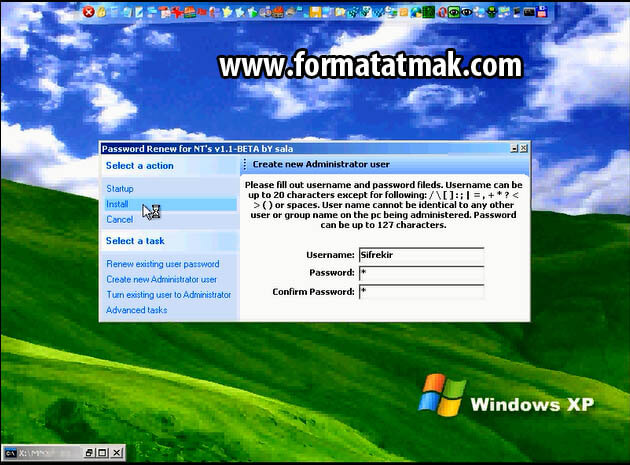
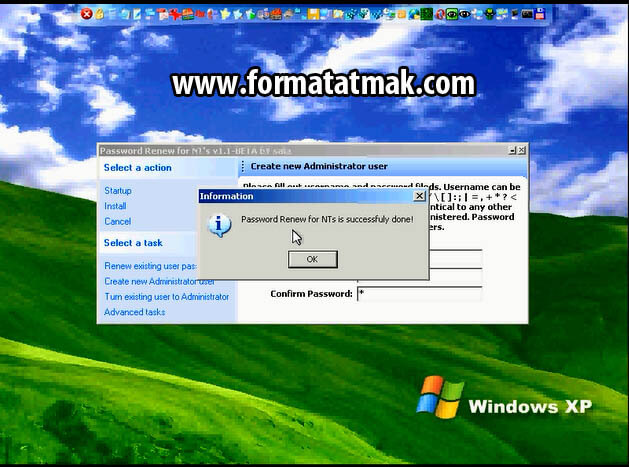


Bu işlem tüm işletim sistemleri için aynı demişssiniz ama win 7 şifre kırma diye bişey var hemen altında ancak oraya da tıklanmıyor. Linkteki dosyayı cd ye yazdırıyoruz ve tüm işletim sistemlerinde çalışıyor öyle mi? Yoksa win 7 için ayrı bir link mi var?
tüm windowslarda aynı uygulama oluyor. ilgili linki indirip cdye yazdır. biosa girip, harddisk sata modu IDE mod’a getir, yoksa çalışmaz. videodan geri kalan adımları gerçekleştirebilirsin. lazesoft denilen bir uygulama var onunla da yapılıyor yakında onla alakalı bir makale yazıcam.
Benim bilgisayarda misafir hesap yok tek hesap var nasil sifreyi kircam
ilgili programı indirip cdye yazdırıp açacaksın sonra biostan cd sürücüyü 1. sıraya getirip uygulamayı açıcaksın. daha sonra anlatılanları uygulayıp yeni bir yönetici oluşturacaksın. bilgisayarını açtığında 2 yönetici hesabın olacak son oluşturudğun şifresiz olacak oradan girip diğerinin şifresini kaldırcan.
HELAL OLSUN.ŞİFREYİ AÇABİLDİM TŞKLER
Videosunu cekip koyun lutfen…
Boyle yapamiyoruz!
konu başlığının üstünde video var zaten
bn ıde yaptıgım halde mavi ekran gelip baslangıç onarımı yapıyo …
Bununla alakalı yeni bir uygulama ile beraber yeni bir makale hazırlamam gerekiyor. Sata 2 mdou varsa onuda ide yapın.
orta derece bir bilgisayar kulanıcısıtım hali hazırda benzer canlı xp kulandıklarım var sizin bu canlı xp sadece içinde xp sifresi açabileceğim program olduğu için indirdim farklı yöntemler kulanarak usb beleğe boot etim cd yazdırdım sanal pc de denedim sanal pc de sorun yok lakin gercek 3 arı pc de denedim her seferinde mavi ekran hatası aldım konutla ilgileneceğinizi umar iyi çalışmalar dilerim
Harddiskin modunu sata veya ata yazabilir onu IDE mode çevirmeniz gerekli çevirdikten sonra mavi ekran hatası almazsınız.